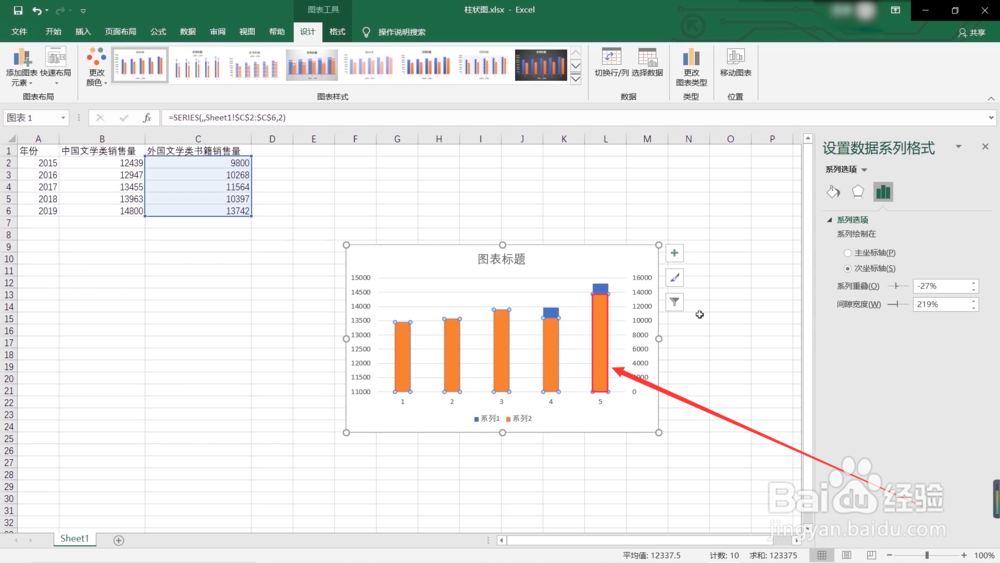1、打开所要编辑的Excel文档
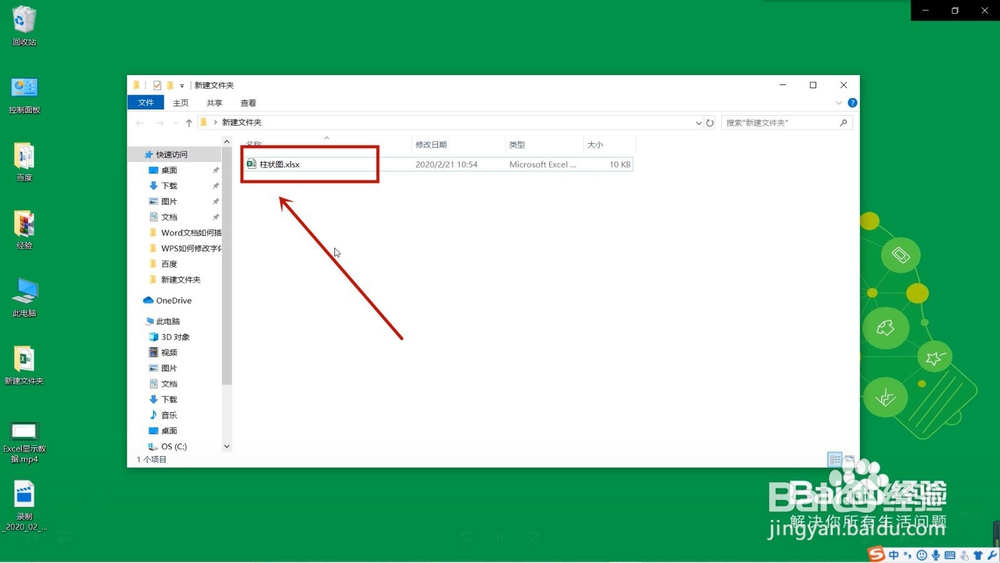
2、选择所需更改为图表的列表

3、单击左上角插入中推荐的图表

4、选择柱形图中二维柱形图
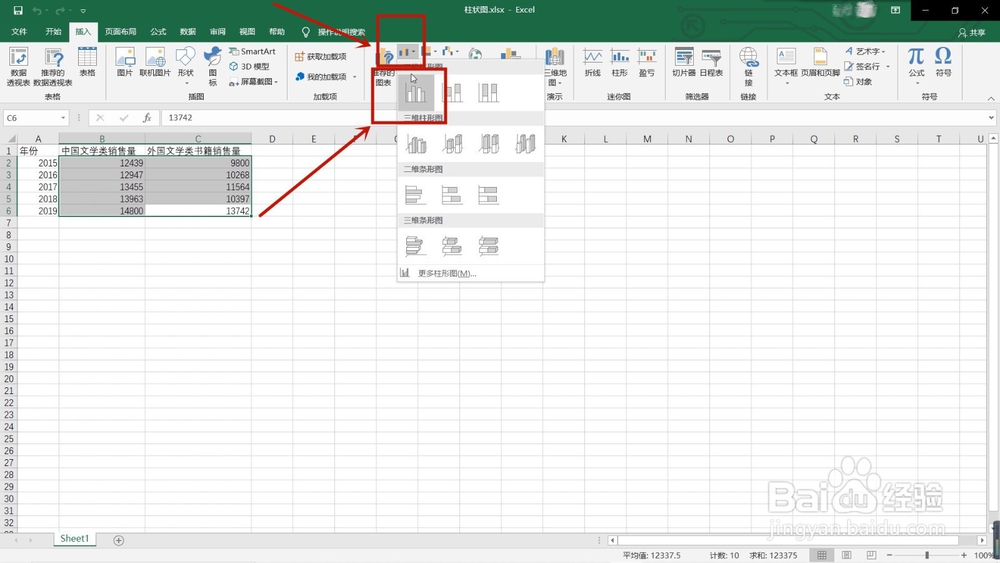
5、鼠标右键单击页面中的橙色柱形

6、选择设置数据系列格式

7、在系列选项中选择次坐标轴

8、鼠标右键单击橙色柱形

9、选择更改系列图表类型
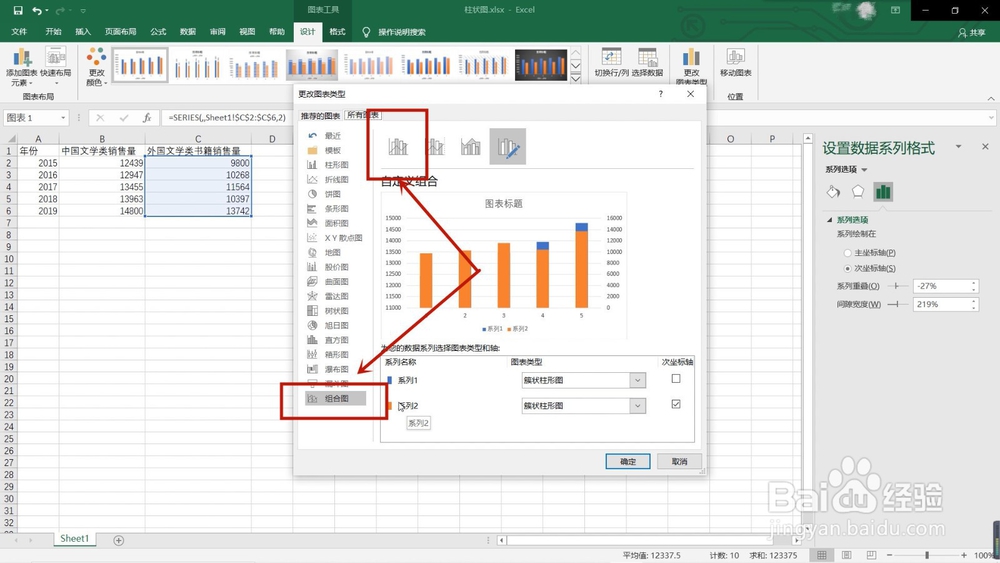
10、选择组合图中第一个图形单击确定即可
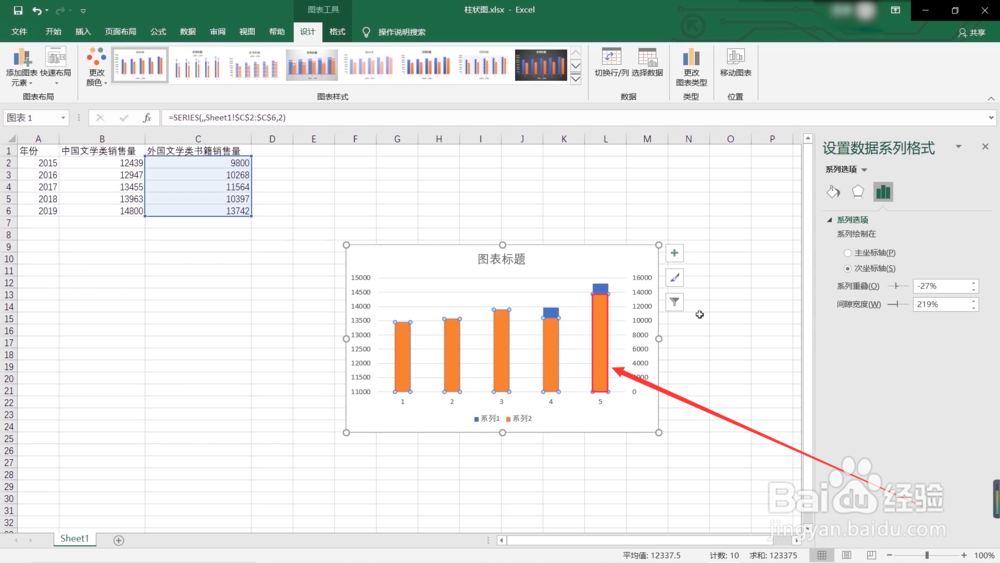
时间:2024-10-15 17:41:31
1、打开所要编辑的Excel文档
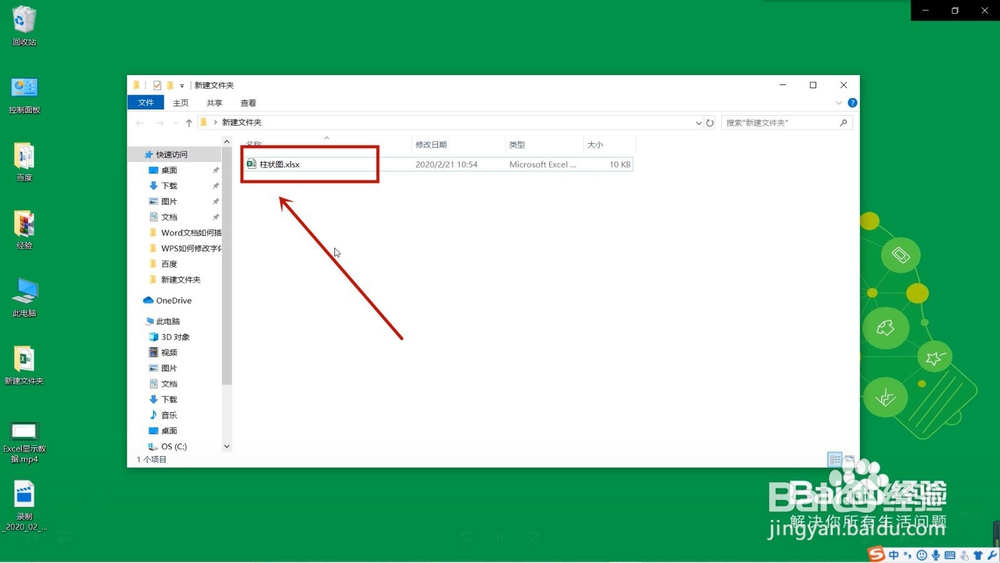
2、选择所需更改为图表的列表

3、单击左上角插入中推荐的图表

4、选择柱形图中二维柱形图
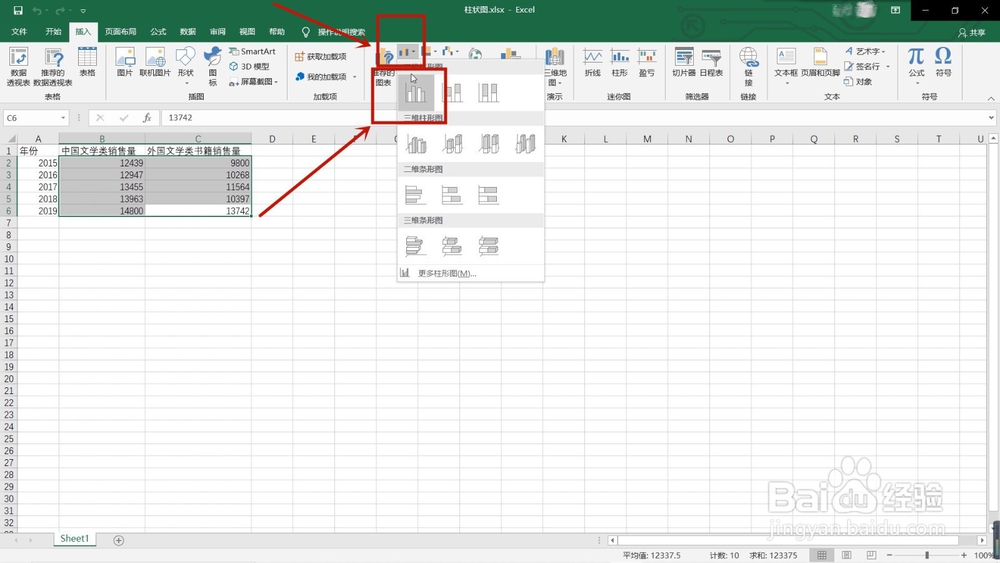
5、鼠标右键单击页面中的橙色柱形

6、选择设置数据系列格式

7、在系列选项中选择次坐标轴

8、鼠标右键单击橙色柱形

9、选择更改系列图表类型
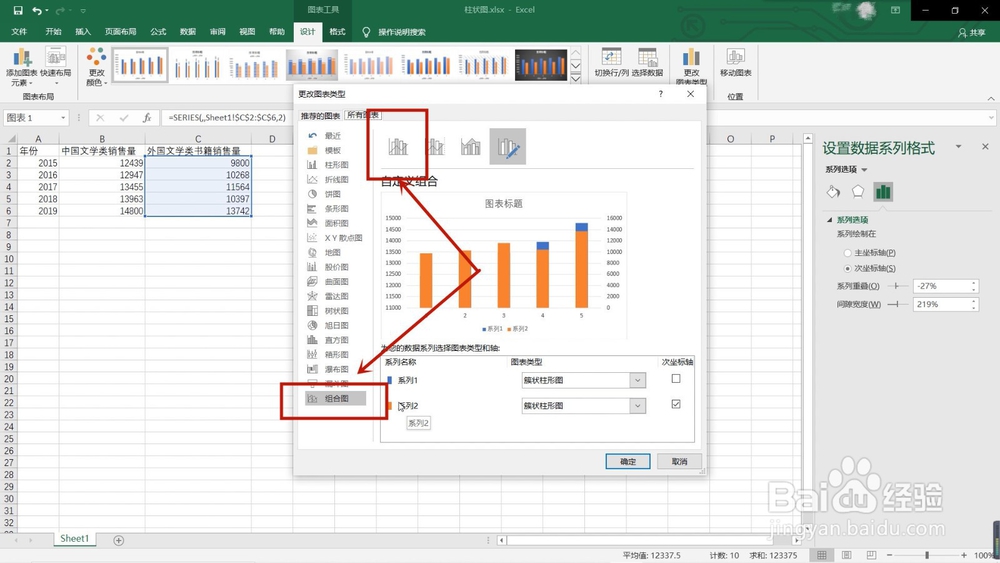
10、选择组合图中第一个图形单击确定即可